GTA5游戏无声问题解决方案 GTA5声音故障排查与修复方法
《GTA5》是一款备受玩家喜爱的开放世界游戏,但有时会遇到声音故障的问题,影响游戏体验。本文将详细介绍"GTA5游戏无声问题解决方案 GTA5声音故障排查与修复方法",帮助玩家快速恢复正常的音效。
首先,检查硬件连接是否正确是非常重要的一步。确保耳机或扬声器插头已牢固地插入电脑的音频接口。如果使用的是USB耳机,可以尝试更换不同的USB端口。有时候,简单的重新插拔操作就能解决问题。
接下来,需要确认系统设置是否正确。在Windows系统中,右键点击任务栏上的音量图标,选择“播放设备”。在弹出的窗口中,确保默认设备是你正在使用的输出设备。如果不是,将其设为默认值。此外,还可以通过右键点击该设备并选择“测试”来检查是否有声音输出。
驱动程序也是一个常见的问题来源。打开“设备管理器”,找到“声音、视频和游戏控制器”选项,并展开列表。右键点击你的音频设备,然后选择“更新驱动程序”。如果更新后仍然没有声音,可以尝试卸载当前驱动程序并重新安装最新版本。

在某些情况下,《GTA5》的内部设置也可能导致无声问题。在游戏主菜单中进入“设置”,然后选择“音频”。确保所有音量滑块都调至适当位置,并且没有被静音。同时,可以尝试切换不同的输出模式,例如从立体声切换到环绕声,看是否有所改善。
另外,有些第三方软件可能会干扰《GTA5》的正常运行。例如,一些录屏软件或语音聊天工具可能会占用系统资源,从而导致游戏无声。关闭这些软件或者在它们的设置中调整优先级,也许能够解决问题。
如果以上方法均未奏效,不妨考虑验证《GTA5》文件完整性。这一步骤可以通过Steam平台完成:打开Steam客户端,在库中找到《GTA5》,右键点击并选择“属性”,然后进入本地文件选项卡,点击“验证游戏文件完整性”。这个过程将扫描并修复任何损坏或丢失的文件,有助于恢复正常功能。
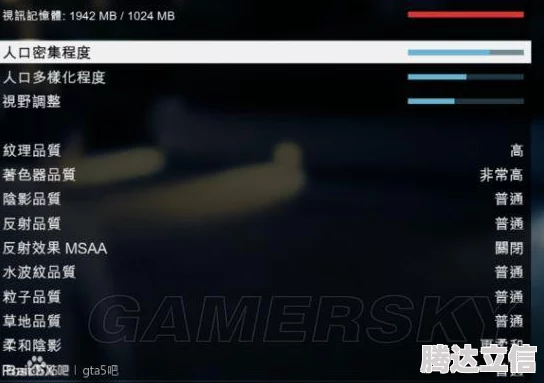
相关问题解答
为什么我的《GTA5》只有部分场景有声音? 这种情况通常与特定场景中的音频文件损坏有关。建议验证游戏文件完整性,以确保所有必要的数据都是完好的。另外,也可以检查一下是否开启了某些特定环境下自动静音的软件功能,比如夜间模式等,这些功能有时会意外触发静音效果。
我已经按照上述步骤操作,但还是没有声音,该怎么办? 如果上述方法都无法解决问题,那么很可能是硬件本身出现了故障。例如,你可以尝试更换一副耳机或者扬声器,看是否能恢复正常。如果依旧无效,则建议联系专业技术支持人员进行进一步诊断和维修。

为什么其他应用都有声音,而只有《GTA5》没声音? 这种情况多半是由于应用之间冲突引起的。一种常见的方法是在任务管理器中结束不必要进程,以释放更多系统资源给《GTA5》。此外,也可以查看防火墙和杀毒软件设置,有时这些安全工具会误认为某个应用存在风险,从而限制其访问权限,包括对系统资源(如麦克风和扬声器)的访问权限。







